【Vue2】Vue(Vuetify)+Firebaseのユーザー認証状態をチェックする
関連記事のリンク先の記事で登録したユーザーを使用してログイン(ユーザー認証)まで実装しました。
んで、ログイン状態のチェックはほぼほぼマスト機能なので、共通機能として実装することになるでしょう。
方法としては、2つあります。
公式にあるonAuthStateChanged 関数を使用するかgetAuthで取得した情報からcurrentUserを引っこ抜いて確認する。
それぞれ記載していきます。
環境
- Windows(10)
- Firebase
- Vue(2.6.14)
- Vuetify(2.6.2)
- router()
- Vue CLI(4.5.15)
- npm(8.4.1)
- node.js(16.13.0)
事前準備
- FirebaseAuthenticationを使用してユーザー作成機能(作成済み)
- Firebaseのプロジェクト作成
- Vueプロジェクトの生成
手順
ログインチェック専用ページを作成して確認します。
対象のファイル作成
1. routerのindex.jsのメンテ
今回はrouter使って画面遷移しているので、ここにログイン確認画面の遷移について追記します。
- ありか
{project_root}
└ src
└ router
└ index.js
- 改修内容
import Vue from 'vue'
import VueRouter from 'vue-router'
import Home from '../views/Home.vue'
Vue.use(VueRouter)
const routes = [
// 省略
{
path: '/auth',
name: 'Auth',
component: () => import('../views/Authentication.vue')
}
]
const router = new VueRouter({
routes
})
export default router
2. viewsフォルダにAuthentication.vueの作成
Firebase公式すごいなと相変わらず感動。
またも公開されているソースコードほぼそのままです。
- 配置先
{project_root}
└ src
└ views
└ Authentication.vue
- 中身
<template>
<v-container>
<v-row
justify="center" align-content="center"
>
<v-col cols="md">
<v-card>
<v-card-title>ログインチェック用</v-card-title>
<v-form
ref="form"
>
<v-row
justify="center" align-content="center"
>
<v-col
cols="10"
>
<v-text-field
label="ログインID"
v-model="email"
></v-text-field>
<v-text-field
label="パスワード"
v-model="pw"
></v-text-field>
<v-spacer></v-spacer>
<v-btn
depressed
color="primary"
@click="login()"
>
ログイン
</v-btn>
</v-col>
</v-row>
</v-form>
</v-card>
</v-col>
</v-row>
<v-row>
<v-col>
<v-btn
style="margin-right:5px;"
depressed
color="grey"
@click="signOut()"
>
ログアウト
</v-btn>
<v-btn
style="margin-right:5px;"
depressed
color="teal"
@click="onAuthStateChanged()"
>
ログインチェック①
</v-btn>
<v-btn
style="margin-right:5px;"
depressed
color="teal"
@click="isSignIn()"
>
ログインチェック②
</v-btn>
</v-col>
</v-row>
</v-container>
</template>
<script>
import firebaseApp from '../plugins/firebaseConfig'
import { getAuth, signInWithEmailAndPassword, signOut, onAuthStateChanged } from "firebase/auth";
const auth = getAuth(firebaseApp)
export default {
name: 'Authentication',
data: () => ({
email: '',
pw: ''
}),
methods: {
login: function () {
signInWithEmailAndPassword(auth, this.email, this.pw)
.then((userCredential) => {
const user = userCredential.user
console.log('create user success.' + user)
alert('ログイン成功')
})
.catch((error) => {
const errorCode = error.code
const errorMessage = error.message
console.log('errorCode: ' + errorCode)
console.log('errorMessage: ' + errorMessage)
alert('ログイン失敗')
})
},
signOut: function () {
signOut(auth).then(() => {
alert('ログアウト成功')
}).catch((error) => {
console.log(error)
alert('ログアウト失敗')
})
},
onAuthStateChanged: function () {
onAuthStateChanged(auth, (user) => {
if (user) {
const uid = user.uid;
alert('ログイン中(onAuthStateChanged), uid: ' + uid)
} else {
alert('未ログイン(onAuthStateChanged)')
}
})
},
isSignIn: function () {
const user = auth.currentUser
if (user) {
const uid = user.uid;
alert('ログイン中(isSignIn), uid: ' + uid)
} else {
alert('未ログイン(isSignIn)')
}
}
}
}
</script>
3. 動作確認
たぶん問題ないと思いますが、npm run serveしてたら、念のため一回再起動してみてください。
ブラウザを開いて、ログインページにアクセスします。
デフォルトなら、http://localhost:8080/#/authもしくは、
http://{プライベートIPとか}:8080/#/authでアクセスできます。

続いて、Firebaseに登録してある、メアド・パスワードを入力しログインボタンをクリックします。
エラーにならず、下記のページが表示されたらログイン成功です。

ログインチェック①をクリックすると、↓こんな感じで実行された関数名とUIDが表示されていればログイン中の証です。

さらに、ログインチェック②をクリックすると、同様にalertが表示され関数名が変わっていることを確認してください。

そして、ログアウト状態だと・・・。
↓のように未ログインとなります。console.logも出しているので、併せて確認してみてください。

あとがき
ユーザーの状態取得について2つ記載したんですが、違いについてはまだまだ勉強中です。
公式には↓こう書いてあります。
firebase公式
オブザーバーを使うと、現在ログインしているユーザーを取得するときに Auth オブジェクトが中間状態(初期化など)ではないことを確認できます。signInWithRedirect を使用すると、onAuthStateChanged オブザーバーは getRedirectResult が解決された後にトリガーされます。
実は、テスト管理ツールを作成していて、その一環でFirebaseを使っています。
Firebase使うとハマりますね。
そろそろプラン上げようか悩みます。
だが、無料プランですら生かしきれてない気がしてならない(笑)
参考記事
関連記事
- Vue(Vuetify)+FirebaseのAuthenticationでユーザー認証を実装した話(ユーザー登録編)
- Vue(Vuetify)+FirebaseのAuthenticationでユーザー認証を実装した話(ユーザー認証編)



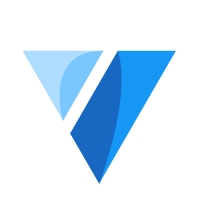
Discussion